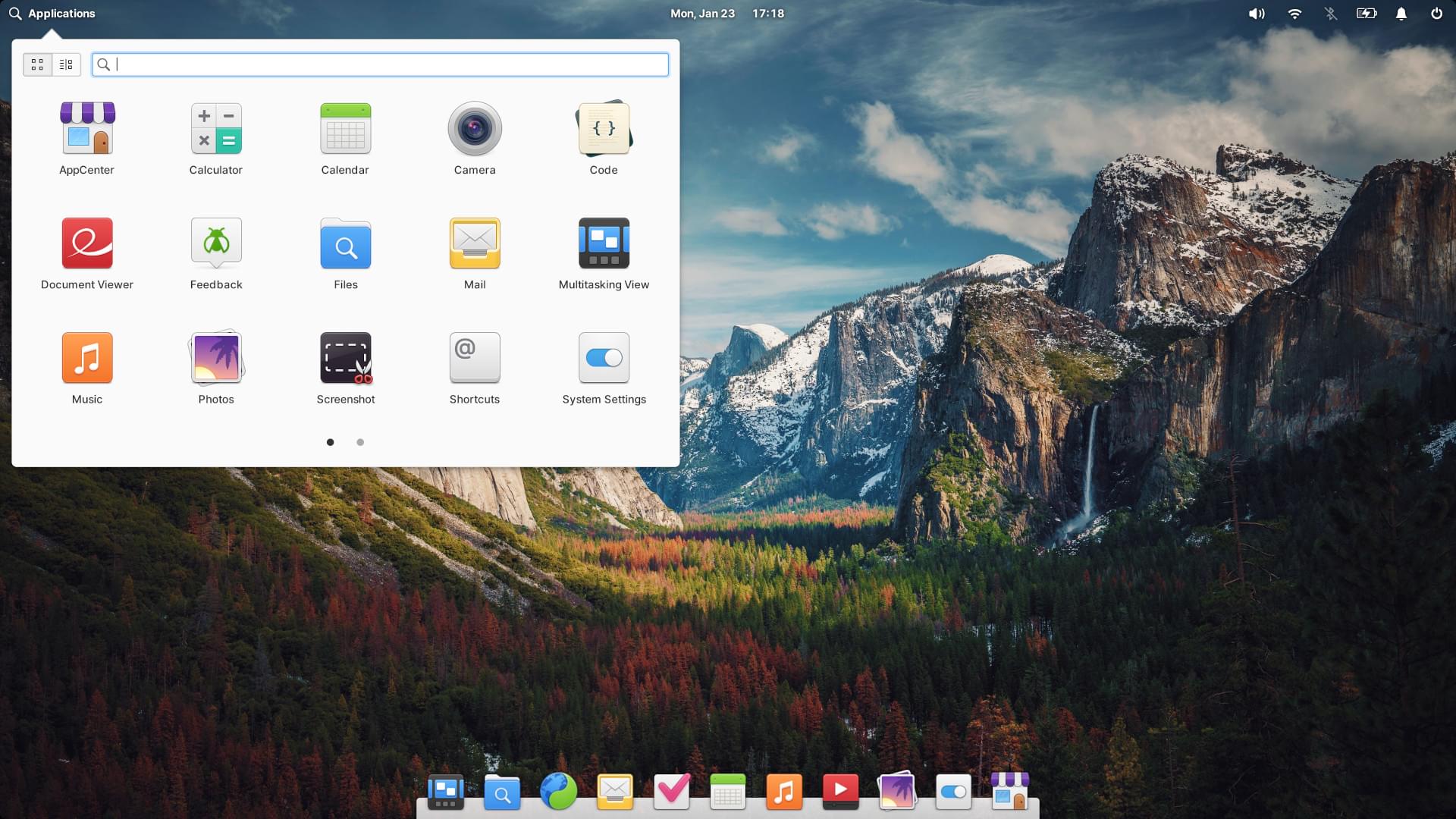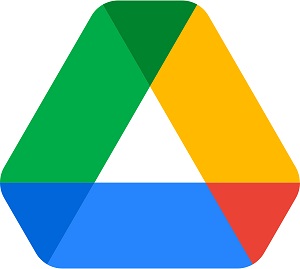Przedstawiamy środowiska graficzne, które z powodzeniem mogą zastąpić domyślne środowisko Ubuntu – GNOME. Szukasz lżejszej alternatywy lub czegoś bardziej zbliżonego do interfejsu Windowsa? Zajrzyj do tego wpisu.
Spis treści
Wstęp
Nie od dziś wiadomo, że GNOME posiada równie liczne grono przeciwników co zwolenników. Na szczęście osoby, które nie przepadają za domyślnym środowiskiem graficznym lub posiadają nieco starszy już sprzęt mogą skorzystać z alternatywnych środowisk. Wybór jest naprawdę spory – w tym wpisie przedstawiamy najpopularniejsze rozwiązania i sposób ich instalacji na Ubuntu.
Xfce
Strona środowiska Xfce – https://xfce.org/
Xfce bazuje na bibliotece GTK+ i jest wydawane od 1996 roku. To szybkie, lekkie, ale i jednocześnie ładne środowisko, które cechuje się także prostotą obsługi i wysoką konfigurowalnością. Idealnie sprawdzi się ono na słabszych konfiguracjach sprzętowych. Xfce jest domyślnym środowiskiem graficznym bliźniaczej do Ubuntu dystrybucji – Xubuntu.
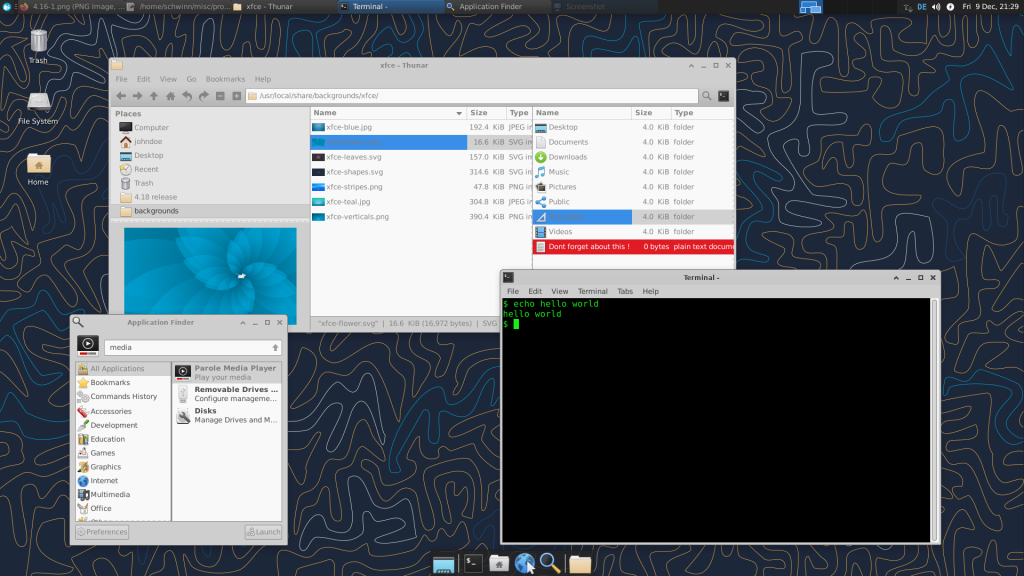
Instalacja Xfce
Aby zainstalować środowisko graficzne Xfce na Ubuntu uruchom systemowy terminal i wykonaj w nim poniższe polecenie:
sudo apt install xfce4LXQt (LXDE)
Strona środowiska LXQt – https://lxqt-project.org/
LXQt na scenie linuksowej obecne jest od 2014 roku. Powstało ono dzięki współpracy twórców środowisk graficznych LXDE-QT i Razor-qt. To najlżejsza, najszybsza i najbardziej energooszczędna opcja z prezentowanych tu środowisk graficznych. LXQt świetnie sprawdzi się na najstarszych urządzeniach lub budżetowych netbookach. Osoby, które instalują system operacyjny „na świeżo” znajdą je m.in. w dystrybucji Lubuntu.
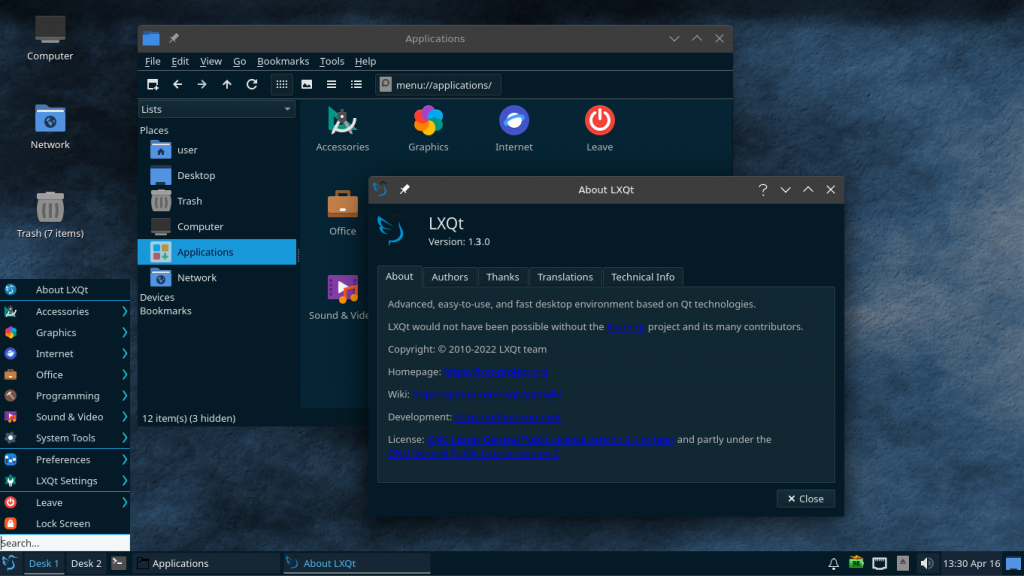
Instalacja LXQt
Aby zainstalować środowisko graficzne LXQt na Ubuntu uruchom systemowy terminal i wykonaj w nim poniższe polecenie:
sudo apt install lxqtCinnamon
Strona środowiska Cinnamon – https://linuxmint.com/
Cinnamon to fork GNOME, który został stworzony i jest rozwijany od 2011 roku przez twórców dystrybucji Linux Mint. Środowisko to charakteryzuje się ładnym interfejsem i (w przeciwieństwie do GNOME) rozbudowanym, klasycznym menu i pulpitem. Posiada także podstawowe narzędzia konfiguracyjne. Jeżeli ktoś tęskni za interfejsem Windows 7, to będzie to Cinnamon będzie dla niego idealnym wyborem.
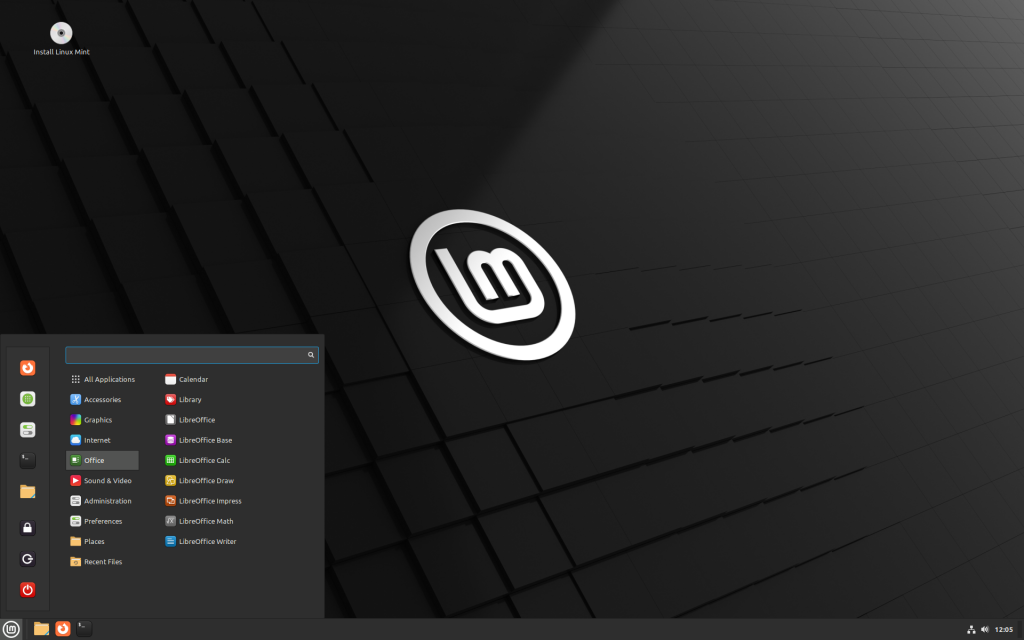
Instalacja Cinnamon
Aby zainstalować środowisko graficzne Cinnamon na Ubuntu uruchom systemowy terminal i wykonaj w nim poniższe polecenie:
sudo apt install cinnamon-desktop-environmentPantheon
Strona środowiska Pantheon – https://elementary.io/pl/
Pantheon to kolejny fork, który bazuje na GNOME. Jest podstawowym środowiskiem graficznym używanym w dystrybucji Elementary OS. Szczególnie spodoba się on osobom, które miały do czynienia z systemem mac OS od Apple – ze względu na podobieństwa wizualne (panel na górze i dock na dole ekranu) i filozofię systemu. To środowisko graficzne cechuje się niskim apetytem na zasoby naszego komputera i dość okrojonymi możliwościami modyfikacji. To ostatnie nie powinno zbyt przeszkadzać, gdyż Pantheon … jest po prostu ładny out of the box.

Instalacja Pantheon
Aby zainstalować środowisko graficzne Pantheon na Ubuntu uruchom systemowy terminal i wykonaj w nim poniższe polecenie:
sudo add-apt-repository ppa:elementary-os/stable
sudo apt install elementary-desktopKDE
Strona środowiska KDE – https://kde.org/
KDE korzysta z biblioteki graficznej Qt i systemu obiektowego KParts. Projekt tego środowiska graficznego narodził się w 1996 roku, a pierwsza wersja została wydana rok później. To propozycja dla osób lubiących interfejs bogaty w animacje, efekty i inne tego typu wodotryski. Moim zdaniem to jedno z ładniejszych środowisk graficznych dostępnych na systemy GNU/Linux.
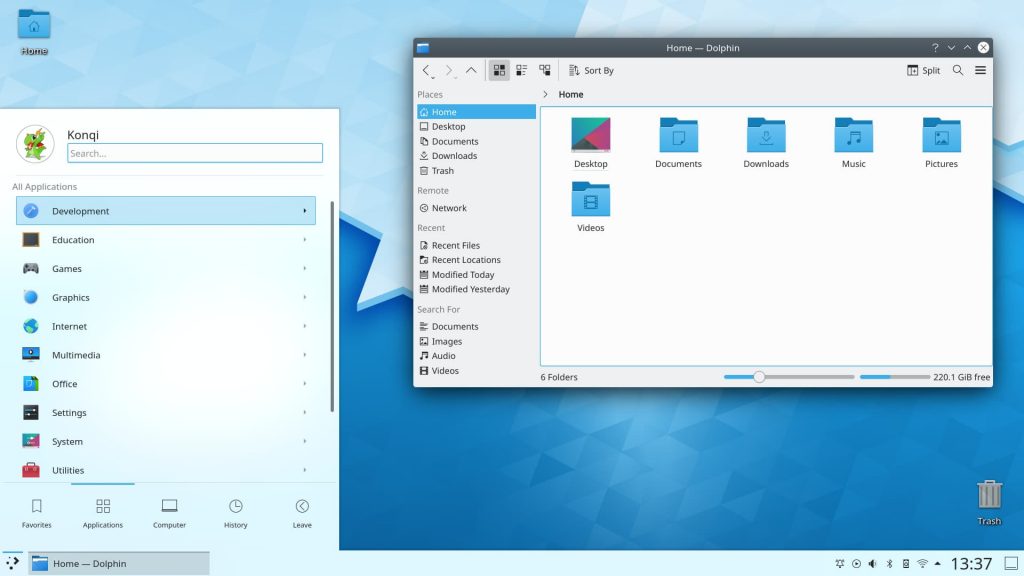
Instalacja KDE
Aby zainstalować środowisko graficzne KDE na Ubuntu uruchom systemowy terminal i wykonaj w nim poniższe polecenie:
sudo apt install kde-plasma-desktopPodsumowanie
Jedną z niewątpliwych zalet systemów opartych o jądro Linux jest nieskończona wręcz możliwość dostosowywania systemu do swoich potrzeb. Potwierdza to mnogość dostępnych środowisk graficznych, wśród których, w zależności od wymagań wizualnych i posiadanego sprzętu, każdy znajdzie coś dla siebie. A jakiego Ty używasz środowiska graficznego?